Die besten kostenlosen Google Analytics-Plugins für WordPress
Veröffentlicht: 2019-11-01Wie viel Wissen haben Sie über Ihre Website?
Es ist eine einfache Frage, oder? aber du wärst überrascht, wenn du weißt, dass viele Leute nicht in der Lage sind, darauf zu antworten. Sicher, Sie kennen wahrscheinlich das Layout, das Design, den Inhalt, die Navigation und alles auf Ihrer Website. Aber ich spreche von der Leistung unserer Website.
Hier ist die Hauptsache: Wenn Sie nicht täglich von Verkäufen, Registrierungen oder Kommentaren umgeben sind, ist es sehr schwierig zu wissen, was auf Ihrer Website passiert. Für diejenigen unter Ihnen, die eine neue Website gestartet haben, fragen Sie sich wahrscheinlich, ob Ihre Website funktioniert.
Kommen wir nun zu meiner Frage zurück: Wie viel wissen Sie? obwohl ich dieses Mal konkreter werde.
Einige Fragen zu beantworten…
- Wie viel Traffic bekommt Ihre Website?
- Woher kommen diese Besucher?
- Wie viel Zeit verbringen sie auf Ihrer Website?
- Welche Online-Kampagnen führen zu den meisten Zugriffen und Conversions?
- Was ist Ihr leistungsstärkster Inhalt?
- Welche Seiten funktionieren nicht so gut?
- Wonach suchen die Leute auf Ihrer Website?
- Was hindert Ihre Kunden daran, zu konvertieren?
Wie Sie sehen können, sind diese Fragen etwas ausführlicher. Das Wissen, das zur Beantwortung dieser Fragen erforderlich ist, wird ebenfalls vertieft.
Aber Sie können es nicht von Hand verfolgen oder messen. Sie müssen alle Tools und Ressourcen nutzen, die online verfügbar sind. Sie müssen also ein Google Analytics-Konto einrichten.
Wenn Sie WordPress verwenden, können Sie Google Analytics in Ihr WordPress-Administrator-Dashboard integrieren. Die Lösung sind Plugins, Sie können Google Analytics-Plugins verwenden.
Es spielt keine Rolle, ob Ihre Website neu oder alt ist und auch auf E-Commerce oder Blog basiert. Jede Website kann vom Google Analytics-Plugin profitieren. Schauen Sie sich also unsere Liste der besten Plugins für Ihre Situation an. Hier sind einige der besten Google Analytics-Plugins für WordPress.
1. Google Analytics-Dashboard von MonsterInsights
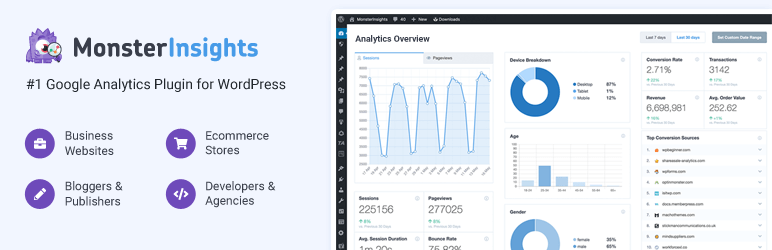
2 Millionen WordPress-Benutzer verwenden das MonsterInsights-Plugin. jeder dieses Plugin Da es für neue Benutzer so einfach zu installieren und zu verwenden ist, können Sie dieses Plugin einfach konfigurieren.
Mit diesem Plugin ist es sehr einfach, Google Analytics-Code hinzuzufügen, anstatt ihn manuell hinzuzufügen. Sie können Ihr Ereignis-Tracking einrichten, Ihr eCommerce-Tracking konfigurieren (falls zutreffend) und sich mit der Lernkurve von Google Analytics befassen.
MonsterInsights kann alles für Sie erledigen, direkt von Ihrem WordPress-Dashboard aus, Sie müssen nicht auf andere Websites gehen. Sie können alle Google Analytics-Funktionen mit nur einem Klick aktivieren oder deaktivieren.
Mehr Info
2. Google Analytics-Dashboard von ExactMetrics
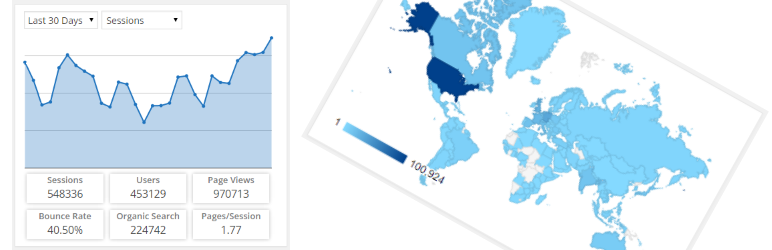
Google Analytics Dashboard für WP von ExactMetrics, früher bekannt als GADWP. Dies ist die zweitbeliebteste Option. Dieses Plugin hat mehr als eine Million aktive Installationen auf WordPress.
Mit diesem Plugin können Sie Ihre WordPress-Site einfach überwachen. Wenn Sie den Tracking-Code nicht manuell einfügen möchten, verwenden Sie dieses Plugin. Sobald Sie es installiert haben, können Sie alle Funktionen der Google Analytics-Statistiken auf dem Admin-Dashboard Ihrer Website sehen. Das macht vieles einfacher für Sie.
Sie können alle Statistiken in Echtzeit verfolgen, wie zum Beispiel:
- Besucher in Echtzeit
- Akquisitionskanäle
- Verkehrsquellen in Echtzeit
Das beste Merkmal dieses Plugins ist die Front-End-Anzeigeoption. Sie können Berechtigungen für andere Personen festlegen, die an der Website arbeiten, z. B. Redakteure, Autoren und Mitwirkende.

Mehr Info
3. Google Analytics von ShareThis
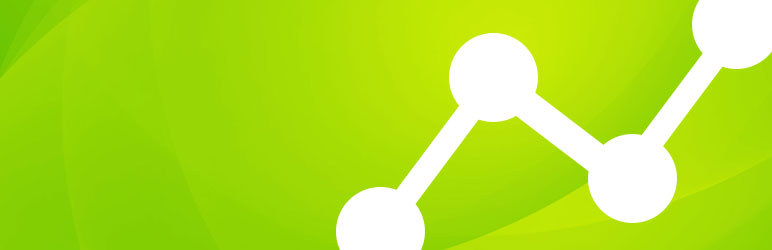
Wenn Sie Google Analytics von ShareThis verwenden, ändern Sie die Kerndateien der Website, um die Seiten, Beiträge und Besucher Ihrer Website zu verfolgen. Sie müssen sich nur über dieses Plugin in Ihr Google Analytics-Konto einloggen, dann können Sie auf alle Funktionen von Google Analytics in Ihrem Admin-Bereich zugreifen.
Nach der Installation dieses Plugins können Sie alle Berichte sehen, die Ihnen von Google Analytics direkt auf dem Dashboard zur Verfügung gestellt werden. Jetzt haben Sie die Möglichkeit, einen zusätzlichen Schritt zu entfernen und zu überprüfen, wie es Ihrer Website geht. Andernfalls müssen Sie das Google Analytics-Dashboard aufrufen und sich jedes Mal anmelden und die Berichte überprüfen.
Mehr Info
4. Google Analytics von SumoMe
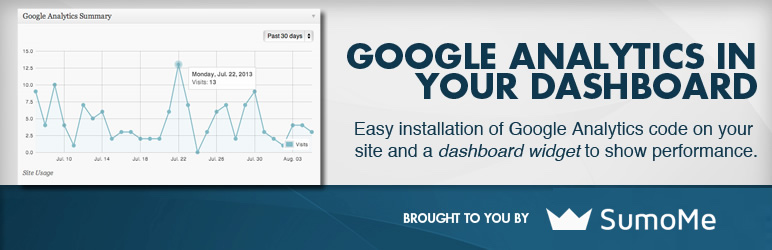
Google Analyticator verfügt über eine Vielzahl von Funktionen, die Ihnen die Verwendung aller Funktionen des Google Analytics-Tools erleichtern. Sie werden dieses Plugin gerne verwenden, da dieses Plugin auch die neue Version von Google Analytics unterstützt, die als Universal Analytics bekannt ist. Dieses Plugin bietet auch einige Widgets, die Sie direkt in Ihrem WordPress-Dashboard installieren können. Es zeigt ein Diagramm der Website-Besucher der letzten 30 Tage an. Ein weiteres Widget, das Ihnen die Möglichkeit bietet, einige Informationen zu Google Analytics-Informationen auf dem Front-End Ihrer Website anzuzeigen, damit Ihre Besucher sie sehen können.
Viele Websites versäumen es, Informationen in einem Bereich zu platzieren, der für Kunden sichtbar ist, aber es kann von Vorteil sein, die wachsende Popularität Ihrer Website zu zeigen. Sie können die Shortcodes-Funktion verwenden, um diese Daten der Öffentlichkeit anzuzeigen. Dieses Plugin verfügt über einige weitere Funktionen, wie z. B. die Möglichkeit, Download-Links zu verfolgen, alle ausgehenden Links zu verfolgen und Besuche zu verbergen, die Sie als Administrator auf der Website durchführen, wodurch Sie diese vermeiden können. Von Google Analytics angezeigte Besuche.
Mehr Info
5. Google Analytics-Dashboard von Analytify
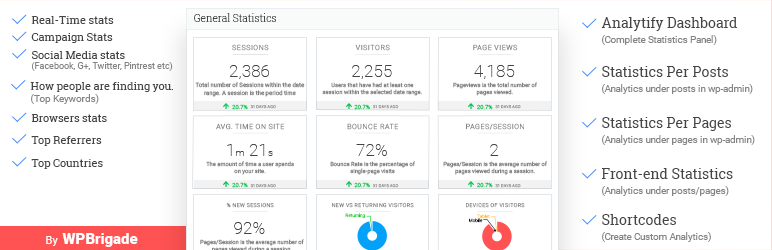
Wir haben festgestellt, dass Analytics es Ihnen auch überflüssig macht, den Google Analytics-Tracking-Code wie andere Plugins manuell zu Ihrer Website hinzuzufügen. Sie müssen sich nur mit einem Klick authentifizieren, um das Plugin zu installieren, und der Google Analytics-Code wird automatisch zu Ihrem Dashboard hinzugefügt. Dies ist eine Erleichterung für diejenigen, die zögern, Code zu Ihrer WordPress-Site hinzuzufügen. Ohne Programmiererfahrung können Sie alle Funktionen hinzufügen.
Das Analytify WordPress-Plugin eignet sich hervorragend für E-Commerce-Business-Websites. Sie haben das eCommerce-Tracking verbessert. Mit diesem Plugin wissen Sie, wie viele Besucher Artikel zu ihrem Einkaufswagen hinzugefügt haben, und erhalten auch Einblicke, wann Personen den Einkaufswagen verlassen. Mit diesen Informationen können Sie Ihren Checkout-Prozess optimieren und Warenkorbabbrüche reduzieren.
Mehr Info
Einpacken
Google Analytics ist der beste Weg, um zu erfahren, wie es Ihrer Website geht. Mit Google Analytics können Sie Website-Traffic-Berichte, Seiten- und Beitragsstatus, Website-Verknüpfungen und Website-Ranking anzeigen. Sie können jedes dieser Plugins verwenden, wir haben sie nach ihren aktiven Installationen und ihrer Beliebtheit aufgelistet.
